Як додати ще один обліковий запис Gmail в Android
Gmail і Android добре поєднуються, очевиднотому що вони обидва походять з однієї компанії. Служби Google бездоганно інтегровані з пристроями Android, на користь тих, хто ними користується щодня. Якщо у вас на пристрої Android встановлений Gmail, ви знаєте, що налаштувати його було легко та швидко. Тепер, чи не було б чудово, якщо ви можете отримати доступ до всіх своїх облікових записів Google за допомогою однієї програми Gmail? Ось як це робиться.
У папці "Вхідні" натисніть клавішу "Меню" та перейдіть до "Налаштування".

У верхньому правому куті торкніться опції Додати обліковий запис.
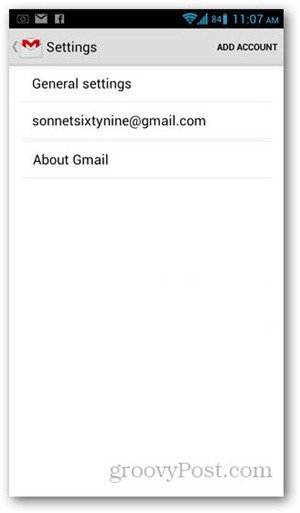
Якщо ви вже створили обліковий запис, торкніться пункту «Існуючий», або натисніть «Нове», якщо ви збираєтеся додати його.
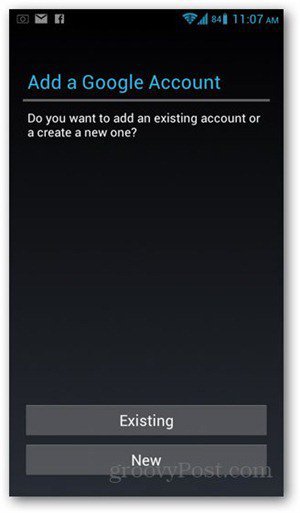
Введіть свою електронну адресу та пароль та натисніть Увійти.
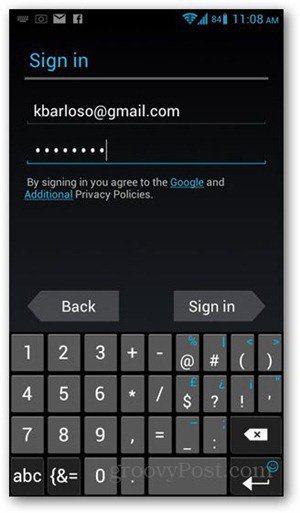
Наступним екраном може бути запрошення приєднатися до Google+, але ви можете пропустити його та натиснути Не зараз.
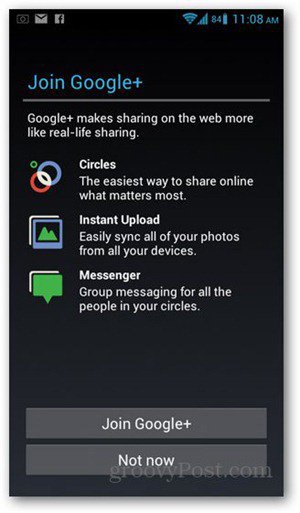
На наступному екрані ви побачите список елементів, які потрібно синхронізувати з доданого облікового запису. Переконайтеся, що встановлено прапорець Sync Gmail.
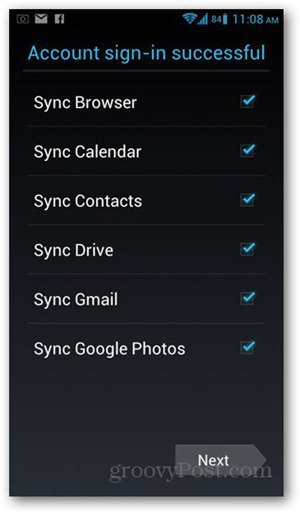
Натисніть клавішу Назад. У заголовку натисніть спадне меню, щоб побачити всі налаштовані акаунти електронної пошти. Ви повинні побачити щойно доданий обліковий запис електронної пошти у списку.
Синхронізація облікового запису може зайняти кілька секундвмісту, і це може означати "Не синхронізовано" під адресою електронної пошти. Якщо це потребує певного часу, перевірте, чи є у вас належне підключення до Інтернету. Щоб переконатися, перейдіть у додаток Налаштування свого пристрою, а потім натисніть Облікові записи та синхронізація. У списку виберіть обліковий запис і торкніться його, а потім натисніть Sync now.
Після синхронізації всіх даних тепер ви можете використовувати Gmail для надсилання та отримання повідомлень із кількох облікових записів.










Залишити коментар